vue制作toast组件npm包示例代码
之前写了一个ui组件,但是感觉没必要的东西太多了,所以做了一下优化
介绍
之前制作的小组件是用webpack-simple搭建的,但是左思右想感觉没必要的东西太多太多,所以又写了一个清洁版的,直接开整
开始
建立一个空文件夹, 然后直接终端运行 npm init
建立完之后会生成一个 package.json 文件,内容如下
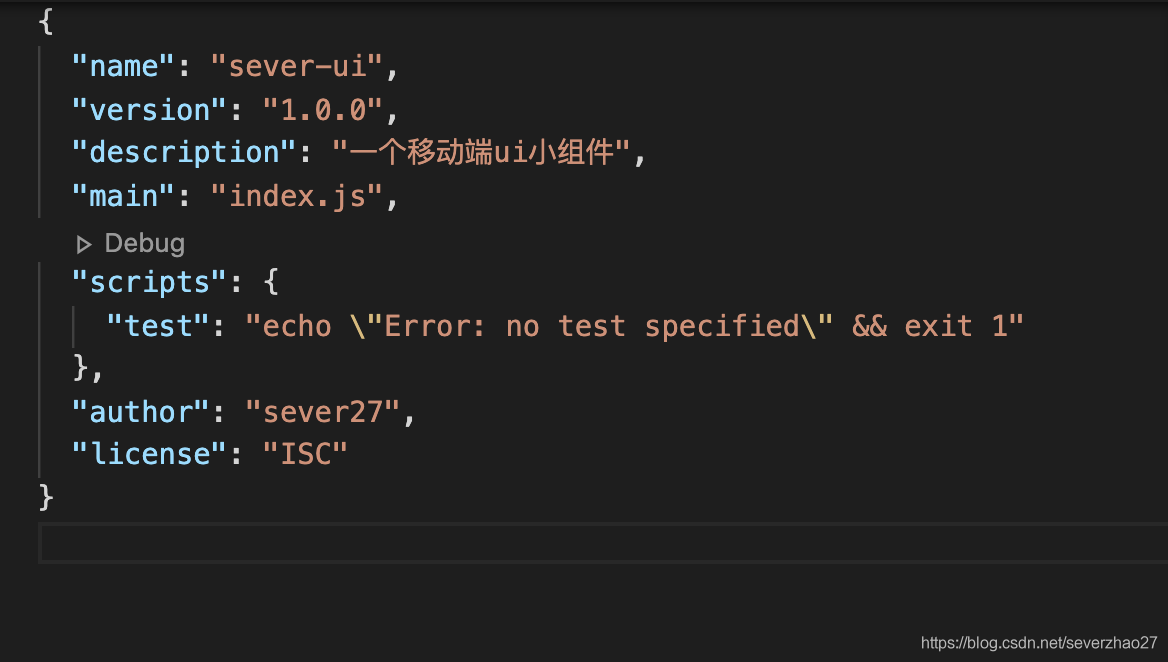
注意:name是之后要发的npm包的名字 不要重名,建议去npm先搜一下有没有在取
接下来对 package.json 文件添加所需模块,
{
"name": "sever-ui",
"version": "1.0.0",
"description": "一个移动端ui小组件",
"main": "index.js",
"scripts": {
"test": "echo \"Error: no test specified\" && exit 1",
"start": "webpack-dev-server --hot --inline",
"build": "webpack --display-error-details --config webpack.config.js"
},
"author": "sever27",
"license": "ISC",
"devDependencies": {
"babel-core": "^6.26.0",
"babel-loader": "^7.1.2",
"babel-plugin-transform-object-rest-spread": "^6.26.0",
"babel-plugin-transform-runtime": "^6.23.0",
"babel-polyfill": "^6.26.0",
"babel-preset-es2015": "^6.24.1",
"css-loader": "^0.28.7",
"es6-promise": "^4.1.1",
"vue": "^2.5.9",
"vue-hot-reload-api": "^2.2.4",
"vue-html-loader": "^1.2.4",
"vue-style-loader": "^3.0.3",
"vue-template-compiler": "^2.5.9",
"webpack": "^3.9.1",
"webpack-dev-server": "^2.9.5"
}
}
配置修改完成之后 终端运行 npm install 安装依赖。
接着在目录下创建文件夹 src及文件等,这是我的目录结构
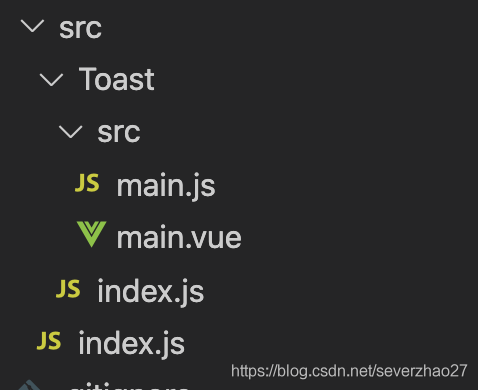
对应文件内容
src/main.vue
<template>
<div v-if="visible" class="sever-toast">
<span class="toast-msg" >{{msg}}</span>
</div>
</template>
<script>
export default {
name:"sever-toast",
data(){
return {
visible:false,
msg:'默认值',
duration:'3000',
}
},
methods:{
close(){
setTimeout(() => {
this.visible = false;
}, this.duration);
}
},
mounted(){
}
}
</script>
<style >
.sever-toast{
display: flex;
justify-content: center;
align-items: center;
height: 100%;
position: fixed;
top:0;
bottom:0;
left:0;
right:0;
}
.toast-msg{
color: #ffffff;
background:rgba(0,0,0,0.5);
padding:0.3rem;
border-radius: 0.1rem;
font-size: 0.34rem;
}
</style>
src/main.js
import Vue from 'vue';
import Main from './main.vue'
let MmToast = Vue.extend(Main);
let instance ;
const Toast = function(options) {
instance = new MmToast({
data: options
});
instance.$mount();
document.body.appendChild(instance.$el);
instance.visible = true;
return instance.close()
}
export default Toast
Toast/index.js
import Toast from './src/main.js' export default Toast
index.js
import Toast from './Toast/index.js'
const install = function(Vue) {
Vue.prototype.$toast = Toast
}
console.log(typeof window !== 'undefined' , window.Vue)
if (typeof window !== 'undefined' && window.Vue) {
install(window.Vue);
}
export default {
install,
Toast,
}
接下来修改webpack.dev.conf.js
const path = require("path");
const webpack = require("webpack");
const uglify = require("uglifyjs-webpack-plugin");
module.exports = {
devtool: 'source-map',
entry: "./src/index.js",//入口文件,src目录下的index.js文件,
output: {
path: path.resolve(__dirname, './dist'),//输出路径,就是新建的dist目录,
publicPath: '/dist/',
filename: 'sever-ui.min.js',
libraryTarget: 'umd',
umdNamedDefine: true
},
module: {
rules: [{
test: /\.vue$/,
loader: 'vue-loader'
},
{
test: /\.less$/,
use: [
{ loader: "style-loader" },
{ loader: "css-loader" },
{ loader: "less-loader" }
]
},
{
test: /\.js$/,
exclude: /node_modules|vue\/dist|vue-router\/|vue-loader\/|vue-hot-reload-api\//,
loader: 'babel-loader'
},
{
test: /\.(png|jpg|gif|ttf|svg|woff|eot)$/,
loader: 'url-loader',
query: {
limit: 30000,
name: '[name].[ext]?[hash]'
}
}
]
},
plugins: [
new webpack.DefinePlugin({
"process.env": {
NODE_ENV: JSON.stringify("production")
}
})
]
}
好了 一个简单的toast组件已经完成了
接下来是打包 执行 npm run build 生成文件
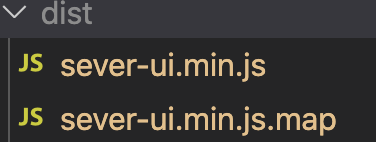
接着修改package.json
"main":"./dist/sever-ui.min.js",
然后我们就可以上传到npm了
执行
npm login npm publish
接下来让我们看看效果
npm install sever-ui
引入
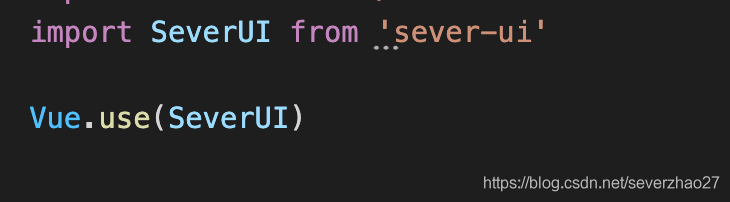
<template>
<div class="home">
<div @click="Toast()">点击Toast</div>
</div>
</template>
<script>
export default {
name: 'Home',
components: {
},
methods:{
Toast(){
this.$toast({msg:'哈哈哈哈哈哈'})
}
}
}
</script>

修改
优化
只是一个toast感觉直接输入内容,所以做了一下修改
main.js
import Vue from 'vue';
import Main from './main.vue'
let MmToast = Vue.extend(Main);
let instance ;
const Toast = function(options) {
if( typeof options === 'string'){
options = {
msg:options
}
}
instance = new MmToast({
data: options
});
instance.$mount();
document.body.appendChild(instance.$el);
instance.visible = true;
return instance.close()
}
export default Toast
这样 就可以直接使用 this.$toast('toast内容')
到此这篇关于vue制作一个toast组件npm包的文章就介绍到这了,更多相关vue toast组件npm包内容请搜索我们以前的文章或继续浏览下面的相关文章希望大家以后多多支持我们!
赞 (0)

